win10web服务器在哪打开,Windows 10系统中Web服务器的开启与配置详解
- 综合资讯
- 2025-03-27 12:48:16
- 2

Windows 10中Web服务器开启与配置详解:在“控制面板”中找到“程序和功能”,点击“打开或关闭Windows功能”,勾选“Internet Informatio...
Windows 10中Web服务器开启与配置详解:在“控制面板”中找到“程序和功能”,点击“打开或关闭Windows功能”,勾选“Internet Information Services”,然后选择“Web服务器”、“Web管理工具”等子功能,安装完成后,通过“管理工具”中的“IIS管理器”进行配置。
随着互联网的普及,越来越多的用户开始关注如何在Windows 10系统中搭建自己的Web服务器,本文将详细介绍如何在Windows 10系统中开启Web服务器,并对常见的配置方法进行详细解析,旨在帮助读者轻松掌握Web服务器的搭建与配置。

图片来源于网络,如有侵权联系删除
Windows 10系统中的Web服务器
在Windows 10系统中,我们可以使用IIS(Internet Information Services)来搭建Web服务器,IIS是微软公司推出的一款功能强大的Web服务器,支持多种Web应用程序和网站。
开启Windows 10系统中的Web服务器
打开“控制面板”
在Windows 10系统中,点击“开始”按钮,选择“控制面板”。
打开“程序”
在控制面板中,找到并点击“程序”选项。
打开“启用或关闭Windows功能”
在程序选项中,找到并点击“启用或关闭Windows功能”。
选择IIS
在“Windows功能”窗口中,找到并勾选“IIS”选项,然后点击“确定”按钮。
等待安装
系统将自动下载并安装IIS组件,安装完成后,点击“确定”按钮关闭窗口。
Web服务器的配置
打开IIS管理器
在安装完成后,双击桌面上的“IIS管理器”图标,或者点击“开始”按钮,在搜索框中输入“IIS管理器”并按回车键。
配置网站
在IIS管理器中,找到“网站”选项,右键点击“默认网站”,选择“重命名”。
输入网站名称
在弹出的对话框中,输入网站名称,myweb”,然后点击“确定”按钮。
配置IP地址和端口
在“网站”选项中,找到“绑定”选项,点击“编辑”按钮。
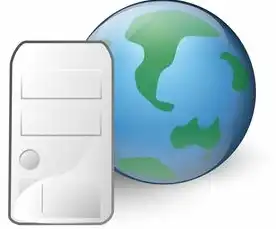
图片来源于网络,如有侵权联系删除
添加绑定
在“绑定”窗口中,点击“添加”按钮,输入IP地址(默认为“*”表示所有IP地址)、端口(默认为80)和SSL证书(根据需要选择)。
应用和保存
完成绑定配置后,点击“应用”和“保存”按钮。
配置应用程序池
在IIS管理器中,找到“应用程序池”选项,右键点击“应用程序池”,选择“添加应用程序池”。
输入应用程序池名称
在弹出的对话框中,输入应用程序池名称,mywebapp”,然后点击“确定”按钮。
配置应用程序池
在“应用程序池”窗口中,找到“我的网站”选项,右键点击“高级设置”,在“进程模型”选项中,将“身份”设置为“网络服务”。
应用和保存
完成应用程序池配置后,点击“应用”和“保存”按钮。
测试Web服务器
打开浏览器
在浏览器中输入“http://localhost/myweb”,如果显示网站内容,则表示Web服务器已成功搭建。
修改网站内容
在网站根目录下,找到index.html文件,修改其中的内容。
重新加载浏览器
在浏览器中刷新页面,查看修改后的网站内容。
本文详细介绍了在Windows 10系统中开启Web服务器的方法,并对常见的配置进行了解析,通过本文的指导,读者可以轻松搭建自己的Web服务器,并对其进行配置,希望本文对大家有所帮助。
本文链接:https://www.zhitaoyun.cn/1916292.html

发表评论